Tudd Intuíció, előadás, dolgozni asztalok, tervezés és elhelyezés
Beállítás számformátumok
A numerikus formátumban
Az számok OpenOffice.org Writer utal, hogy a tényleges szám. beleértve a számokat tizedesjegyekkel és / vagy egyszerű frakciók és a szám jelzi a százalékos szimbólum vagy valuta, valamint a dátumot és az időt.
A formázás használt számokat kényelmesebb képviseletét a táblázat adatainak.
Annak beállításához numerikus formátumban egyaránt lehetnek beírt számok a billentyűzeten, és az eredményeket a számításokat. Az érték a megadott számot vagy végeredmény, ha a szempont nem változik.
Ahogyan formázott szám jelenik meg a dokumentumban, akkor lehet nyomtatni.
OpenOffice.org Writer a beágyazott numerikus formátumok megjelenítésére a tényleges számok, dátumok, idők, stb Számformátumok lehet létrehozni és saját.
Meg kell jegyezni, hogy a kinevezés számos formátumot a cellát a szöveg módosulhat a tartalmuk. Például, ha kijelöli a számszerű vagy százalékos formában a cella szöveg helyett úgy tűnik, hogy nulla.
Hozzárendelése numerikus formátumban
Hozzárendelése numerikus formátumban kell emelni a cellára, és válassza táblázat menüpontot száma formátumban. így a párbeszédablak (ábra. 11.10) jelenik meg. Arra is lehetőség van az aktuális kiválasztás, a jobb gombbal, és válassza a Number Format a helyi menüből.
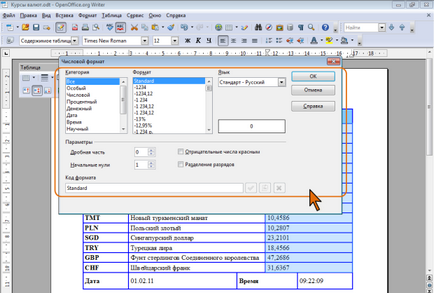
Numerikus, százalékban és pénznem formátum, a további lehetőségek megtekintéséhez beállíthatja.
- A mérő kiválasztásához tört része a tizedes helyek számát, amelyet meg kell jeleníteni.
- A mérő előtti nullák, adja meg a maximális számát nullák megjeleníteni előtt a tizedes.
- Ahhoz, hogy a negatív értékeket piros font ellenőrizze a megfelelő mezőbe. Ugyanakkor a piros szín a betűtípus telepítve, ha a sejtek meg a betűszínt, ha változtatni
- Ha szükséges, a szétválasztás mentesítés a jelölőnégyzetet. Az a típusú szeparátor (vesszővel vagy szóközzel) függ a nyelvi beállításokat.
formázott szöveget
A design a szöveg a táblázatban
A szöveg a sejtekben a táblázat készül, ugyanúgy, mint az egyszerű szöveg, de vannak bizonyos korlátai.
Meg lehet változtatni a betűtípus-beállításokat.
Meg lehet változtatni a beállítást, behúzás és térköz bekezdésekben meghatározott lap helyzetét. Ebben igazítás, behúzás, és tabulátorok is állapította, hogy a széle a sejt, amelyben a szöveg.
Használhatja felsorolásjeles és számozott listákat.
Beállíthatjuk, hogy a szegély és mintázat bekezdések és a szöveg a sejtekben, de általában nem. Ehelyett a cellaszegélyek és árnyékolás.
A regisztrációhoz a sejt szövegstílusokat lehet alkalmazni. Ezen túlmenően, ha a táblázat címsorában stílus táblázat fejlécében automatikusan kiosztva. és az összes többi sejt - stílus táblázat tartalmát. Ezekkel stílusok ugyanúgy működik, mint a hagyományos bekezdés stílusokat.
Vannak még további funkciókat és függőleges igazítás a szöveg forgatást.
A függőleges igazítás a szöveg
Szöveg és egyéb tartalmak az alapértelmezett cella kerül igazodik a felső határ a cellában. Kivételt lehet a számot, ha a típus (a „Munka asztalok: létrehozása és módosítása”.) Talált elismerése és összehangolás számukra. Ebben az esetben a számok egy vonalban a jobb és alsó határai a sejt.
Ha a cella magassága lehetővé teszi, akkor lehet változtatni a függőleges helyzettől.
- Görgetéssel fragmenst táblázat, amely megváltoztatja a nyomvonal a sejtek. Ha a lefutás megváltozik egy sejt, nem tudja kiválasztani, telepíteni több mint elég.
- A táblázatban eszköztáron kattintson az egyik az illesztési lehetőség: A. A közepén. Az alsó széle mentén (ábra. 11.11).

szöveg csavar
A paraméterek szöveg formázása karakter a sejtekben az asztal lehet elhelyezni nem csak vízszintesen, hanem szögben ± 90 ° felülről lefelé vagy alulról felfelé (lásd: „Design of szöveg: font munkát.”).
Tab a Tulajdonságok párbeszédablak oldal táblázata (ábra. 11.12), akkor használja a speciális beállításokat. A panel megjelenítéséhez legyen táblázatban kattintson a Táblázat tulajdonságai, vagy kattintson a jobb gombbal a kijelölt szöveget, táblázatot, és a helyi menüből, majd kattintson a táblázat.
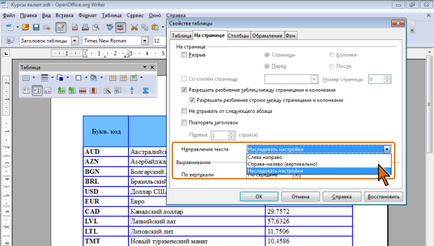
Kiválasztása a jobb-bal (függőleges) a legördülő listából biztosítja a szöveg irányát cella tartalmát jobbra 90 fokkal úgy, hogy a szöveget olvassa, fentről lefelé.
Kombinálva a funkciók párbeszédpanel lapjai pozíció párbeszédablak szimbólumok viszont ez lehetővé teszi, hogy a tartalmát a cella balra vagy jobbra 90 fokkal, és úgy kell elhelyezni „fejjel lefelé” (180 fokkal elforgatva).
Védelme cella tartalmát
Baleseti sérülés elkerülésére, hogy az adatokat mutatja táblázatban használt sejteket védi a sejteket.
- Jelölje ki a védett sejtekben.
- A táblázatban menüből válassza ki a Cell Protection. Vagy kattintson a kijelölt cellák jobb gombbal a helyi menüben kattintson a Cell. majd alárendelt menü - parancs fenntartva.
Ez a védelem nem célja, hogy a biztonságot. Ez csak egy kapcsoló a véletlen változások a sejtben.
Miután telepítette a védelem a sejtek nem léphetnek be, törölni vagy módosítani az adatokat. Lehetetlen, hogy szét sejtek vagy egyesíteni őket, beleértve a veszélyeztetett sejtek az asztalra. Megváltoztatása oszlopok szélessége és sormagasság lehetséges.
Nem lehet törölni egy sorban vagy oszlopban, ha van legalább egy védett cellában.
Lehetetlen formázza a tartalmát a sejteknek a Formázás eszköztár táblázat. Azonban, akkor megjelenik a Tulajdonságok párbeszédablak az asztalra, és benne változtatni keret és a háttér. Elmulasztása nevez stílusokat. Azonban paramétereinek megváltoztatásával használt stílus a sejtek, ez lehetséges. Ha a tábla legalább egy védtelen sejt, akkor tegye a kurzort a táblázat, és hozzá egy stílust használó automatikus formázás. A védett cellák beállíthatja számformátumok.
A védelem érdekében el kell osztani a cella, kattintsunk rá a jobb egérgombbal, jelöljünk ki egy cellát, a helyi menüben. majd alárendelt menü - kattintson a Feloldás. Nem feltétlenül fordítson csak védett cellákat, a kényelem, akkor ki az egész táblázatot.